リボンで、
[ビューを配置]タブ
 [作成]パネル
[作成]パネル
 [断面]
の順にクリックし、指定した親ビューから、全断面図、半断面図、オフセット断面図、または整列断面図を作成します。断面図は自動的に親ビューに位置合わせされます。
[断面]
の順にクリックし、指定した親ビューから、全断面図、半断面図、オフセット断面図、または整列断面図を作成します。断面図は自動的に親ビューに位置合わせされます。
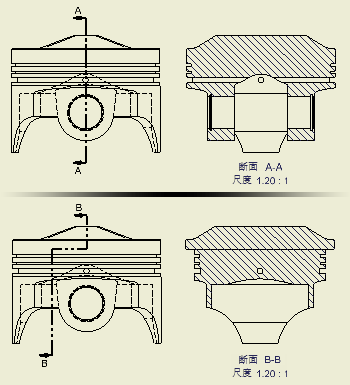
下図では、断面図を使用してバルーンを配置したコンポーネントを表示しています。
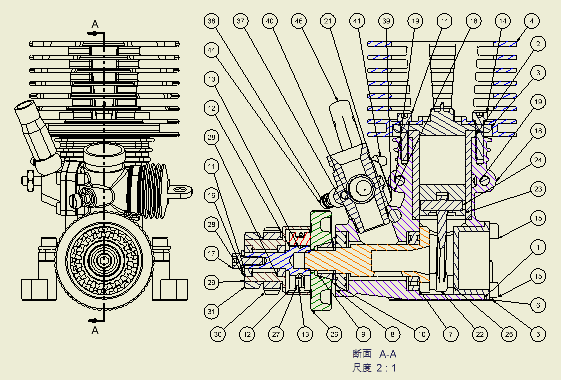
ヒント: 切断なしで断面図のプレビューを表示するには、[アプリケーション オプション]の[図面]タブで[切断なしで断面図のプレビューを表示]を選択します。モデルのプレビューの表示はこのオプションによって制御され、有効にすると断面図のプレビューのパフォーマンスを高めることができます。
[断面図]の使用中にビュー切断線を定義できます。つまり、切断線用にスケッチ ジオメトリを作成できます。
断面図の深さを変更するには、その断面図または切断線を右クリックし、メニューから[断面特性を編集]を選択してからダイアログ ボックス内の設定を変更します。
基準線を使ってプレゼンテーションの断面図を作成するときに、図面ビューに基準線を表示できます。必要であれば、ビューまたは 1 本の基準線を右クリックし、[基準線を表示]を選択して、基準線の表示をオンまたはオフにします。
マルチセグメント断面線をスケッチするか、マルチセグメント断面線を含むビュー スケッチを選択すると、断面図の投影/位置合わせ方法を指定できます。
ヒント: 親ビューとの位置合わせを行わずにビューを配置するには、[Ctrl]を押しながらプレビューを移動して配置します。
断面図を作成する
|
|
|
スケッチ ジオメトリによって定義された断面図を作成する
ヒント: 未使用のモデル スケッチを切断線として使用することができます。
|
位置合わせされた断面図を作成する
マルチセグメント断面線をスケッチするか、マルチセグメント断面線を含むビュー スケッチを選択すると、断面図の投影/位置合わせ方法を指定できます。
1 つまたは複数のセグメント角度が非直交の場合、既定の方法は[位置合わせ]に設定されます。すべてのセグメント角度が正確に 90 度の場合、既定の方法は[投影]に設定されます。
投影方法を変更するには、断面図を選択し、右クリックして選択します。 断面のプロパティを編集します。ヒント: 未使用のモデル スケッチを切断線として使用することができます。
|
断面図でスライスを作成する
|
注: (切断の継承):
- 断面図用に作成されたアイソメ ビューは、既定で断面の切断を継承します。
- 正投影ビューや補助投影ビューでは断面の継承がサポートされていますが、既定ではオフになっています。
- 断面の切断の継承のオン/オフを切り替えるには、子のビューを右クリックして[ビューを編集]を選択します。[図面ビュー]ダイアログ ボックスの[表示オプション]タブを表示して、[切断の継承]セクションの[断面]オプションを選択します。